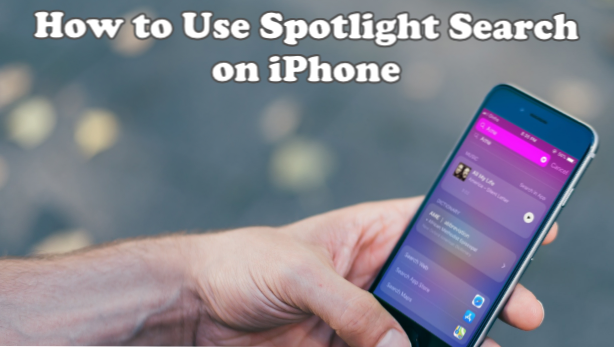
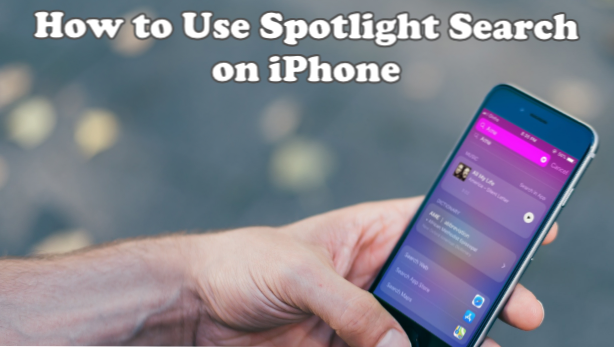
Si está buscando algo, lo primero que hará será tocar la aplicación Safari o su navegador de Internet preferido. Aunque puede ser lo más obvio, Apple tiene una función de búsqueda alternativa llamada Spotlight Search que le permite buscar contenidos en su teléfono e Internet. Este artículo te enseñará cómo usar Spotlight Search en iPhone.
Spotlight Search te permite buscar cualquier cosa en tu iPhone y en la web. La característica también sugiere palabras clave de búsqueda mientras escribe. Estos son los métodos y otra información sobre la búsqueda de Spotlight de tu iPhone.
Método 1: deslizar hacia la derecha para acceder a la búsqueda de Spotlight
Puede deslizarse hacia la derecha desde la pantalla de inicio para acceder a la búsqueda de Spotlight. Realice los siguientes pasos para acceder a la búsqueda de Spotlight:
1. En tu pantalla de inicio, desliza a la derecha. Inmediatamente, puede acceder a la Búsqueda de Spotlight en la parte superior de su pantalla.
2.Entonces, pon tu cursor en el cuadro de búsqueda de Spotlight para comenzar a escribir. Siri siempre tiene aplicaciones sugeridas para usted, y estas se basan en su aplicación más utilizada.
3.A medida que ingresas cada letra, sugerencias También comenzará a aparecer.
4.Si se da cuenta, la primera sugerencia encontrada en su iPhone aparecerá, la segunda estará en la web. Estas sugerencias hacen que la búsqueda sea mucho más fácil y rápida. Al hacer clic en la aplicación o opción sugerida, puede tener acceso directamente.
Si está buscando algo fuera de su iPhone, hay otras tres opciones a continuación.
● Primero es el Búsqueda web. El navegador Safari buscará las palabras ingresadas en internet.
● Luego viene el Buscar en la App Store, que aparentemente buscará una aplicación usando tu App Store.
● Por último, pero no menos importante es el Buscar mapas, en donde puede ayudarte especialmente si estás en un lugar desconocido. Simplemente escriba el nombre de su destino deseado, y le dará el mapa.
Método 2: deslizar hacia abajo para acceder a la búsqueda de Spotlight
Otra forma de acceder a su búsqueda de Spotlight es a través de deslizar hacia abajo en su pantalla de inicio.
Deslizar debe hacerse en la parte media de la pantalla. Deslizar desde la parte superior le dará las notificaciones.
Método 3: Acceda a la búsqueda de Spotlight en la pantalla de bloqueo
La búsqueda de Spotlight también está disponible incluso si su iPhone está bloqueado pero debería estar activo. Es fácil si desea utilizar su búsqueda de Spotlight mientras su iPhone está bloqueado.
1.Si tu iPhone está despierto, desliza a la derecha. La diferencia entre acceder a la búsqueda de Spotlight en la pantalla bloqueada y desbloqueada es la hora que se muestra.
2. Escribe en el palabra clave que querías buscar Debido al modo bloqueado, hay menos aplicaciones sugeridas.
3.Desbloquea tu iPhone si va a buscar en la Web, en la App Store o en los Mapas. Para hacerlo, use su ID de toque o su código de acceso.
Preguntas frecuentes
P: ¿Puedo acceder a la búsqueda de Spotlight incluso mientras uso una aplicación?
R: Si ha instalado la última actualización de iOS, que es la versión 11.1.2, sí, puede hacerlo. Desde la parte superior de la pantalla, desliza hacia abajo. A continuación, aparecerán las notificaciones. Lo siguiente que debe hacer es deslizar hacia la derecha para mostrar la búsqueda de Spotlight. Siempre se ha situado en la parte superior de la pantalla. Después de eso, siga los pasos en el primer método para continuar.
P: Intenté buscar utilizando la búsqueda de Spotlight. Estoy buscando solo algunos datos en mi iPhone, pero no puedo encontrarlos.
R: Es posible que los datos que estaba buscando no tengan permiso para realizar búsquedas y sugerencias. Recuerda habilitar la aplicación determinada en Siri & Search. Para hacer eso, vaya a su Configuración. Después, toque la pestaña Siri & Buscar. El botón en el lado derecho de cada aplicación debe estar en color verde. Por lo tanto, se incluirá en la lista de aplicaciones sugeridas en la búsqueda de Spotlight.
Cuando tenga prisa por buscar algo que su iPhone pueda darle, use la Búsqueda de Spotlight. Simplemente no olvide conectar su iPhone a Internet si desea usarlo fuera de su contenido. Acabas de aprender a usar Spotlight Search en iPhone. Si tiene preguntas con cualquiera de los datos descritos anteriormente, háganoslo saber en los comentarios.

